КриптоПро CSP — это криптопровайдер. Криптопровайдером называется независимый модуль в операционной системе, позволяющий осуществлять криптографические операции, такие как, создание электронной подписи, шифрование и имитозащита. Большинство известных программ для подписи и шифрования работают в связке с криптопровайдером и не могут ничего подписать при его отсутствии.
КриптоПро CSP — это СКЗИ (Средство криптографической защиты информации). СКЗИ необходимый программный компонент для сдачи электронной отчетности в государственные органы, участия в электронных торговых площадках, организации юридически значимого электронного документооборота и защиты конфиденциальной информации при передаче их по каналам связи.
Разработчиком КриптоПро CSP является компания «КРИПТО-ПРО», занимающая лидирующее положение на отечественном рынке программных СКЗИ. На сегодняшний день есть сразу три разные версий КриптоПро CSP: 3.6, 3.9 и 4.0.
Они различаются между собой по поддерживаемым операционным системам, поддерживаемым криптографическим алгоритмам и срокам действия сертификатов соответствия, выдаваемых ФСБ России. На сайте «КРИПТО-ПРО» размещены таблицы сравнений версий, там также доступна информация о действующих сертификатах соответствия. Рассмотрим процесс установки КриптоПро CSP на примере 4-й версии.
Установка КриптоПро 4.0 и зачем он нужен.
Почему мы выбрали КриптоПро CSP 4.0? Все просто, это последняя из выпущенных версий, она поддерживает новые алгоритмы подписи ГОСТ Р 34.10-2012, которые приходят в замен устаревающим ГОСТ Р 34.10-2001. Работает на Windows 10, что востребовано для тех, кто уже перешел на «десятку» или планирует на будущее.
К сожалению, КриптоПро CSP 4-й версии до сих пор не сертфицирована, и для загрузки доступна только предварительная версия. Но в компании утверждают, что сертификация продукта вот-вот будет завершена. Скачать дистрибутив программы можно на сайте «КРИПТО-ПРО» после предварительной регистрации.
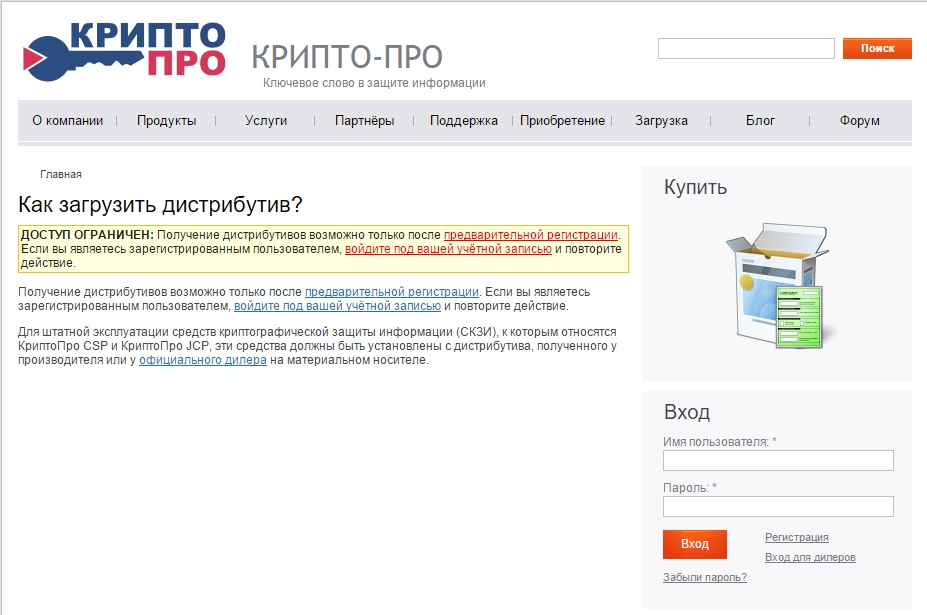 После регистрации вы увидите страницу страницу с лицензионным соглашением. Ознакомившись с правилами и условиями нажмите внизу экрана кнопу «Я согласен» для перехода в раздел загрузки дистрибутивов.
После регистрации вы увидите страницу страницу с лицензионным соглашением. Ознакомившись с правилами и условиями нажмите внизу экрана кнопу «Я согласен» для перехода в раздел загрузки дистрибутивов.
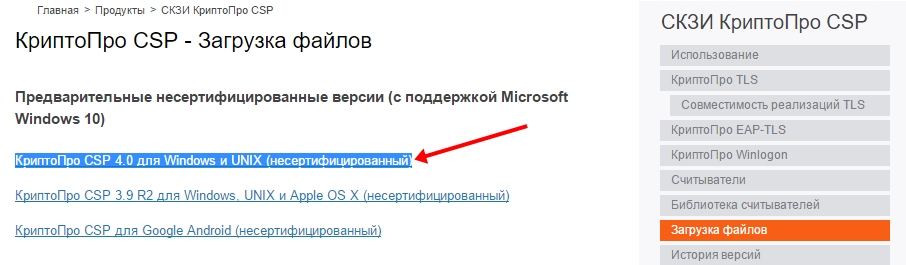 Выбрав вариант «КриптоПро CSP 4.0 для Windows и UNIX (несертифицированный)» вы увидите ссылку на дистрибутив «КриптоПро CSP 4.0 для Windows» над информацией с его контрольной суммой. Нажмите ЛКМ, чтобы начать загрузку.
Выбрав вариант «КриптоПро CSP 4.0 для Windows и UNIX (несертифицированный)» вы увидите ссылку на дистрибутив «КриптоПро CSP 4.0 для Windows» над информацией с его контрольной суммой. Нажмите ЛКМ, чтобы начать загрузку.
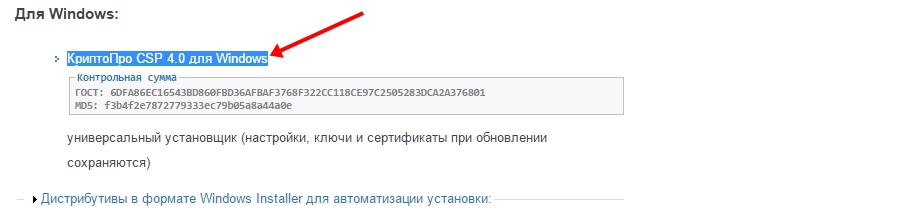 Процесс загрузки и установки предельно прост. Кликаем по ссылке на дистрибутив и ждем, загрузка начинается автоматически. При ее завершении запустите загруженный файл CSPSetup.exe. Во всплывающем окне предупреждения системы безопасности необходимо нажать на кнопку «Да» чтобы разрешить программе внести изменения на компьютере. Далее выбираем установку программы.
Процесс загрузки и установки предельно прост. Кликаем по ссылке на дистрибутив и ждем, загрузка начинается автоматически. При ее завершении запустите загруженный файл CSPSetup.exe. Во всплывающем окне предупреждения системы безопасности необходимо нажать на кнопку «Да» чтобы разрешить программе внести изменения на компьютере. Далее выбираем установку программы.
КриптоПро бесплатно + ИНСТРУКЦИЯ по авто настройке ПК для ЭЦП + регистрация в ЕИС. Крипто Про
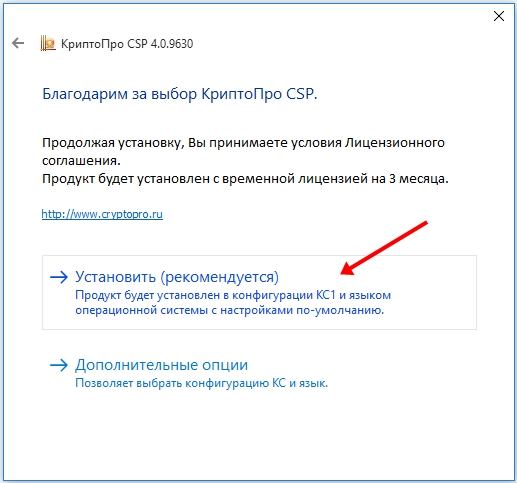
Сама установка проходит меньше чем за 30 секунд и не требует участия пользователя. 
Программа установлена. Можно ли начать с ней работать? По условиям лицензионного соглашения срок использования демонстрационной версии КриптоПро CSP ограничен 90 днями с момента установки. Важное уточнение, демонстрационный период предоставляется лишь при первой установке программы на компьютере, при повторных установках получить его невозможно.
Чтобы посмотреть информацию о типе лицензии и сроке действия, откройте приложение КриптоПро CSP. В Windows 10 удобно воспользоваться поиском приложений (значок «Лупа» справа от кнопки «Пуск»), наберите «криптопро» и выберите КриптоПро CSP. 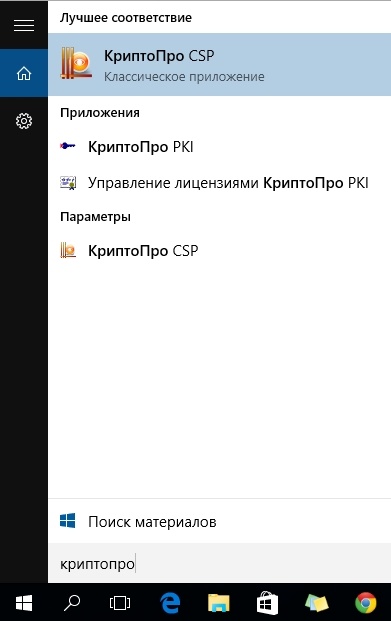
В левой ее части указываются серийный номер (не полностью), имя владельца лицензии, название организации, срок действия, тип лицензии (клиентская либо серверная) и дата первой установки. В правой части можно запустить процесс онлайн покупки и ввести серийный номер лицензии.
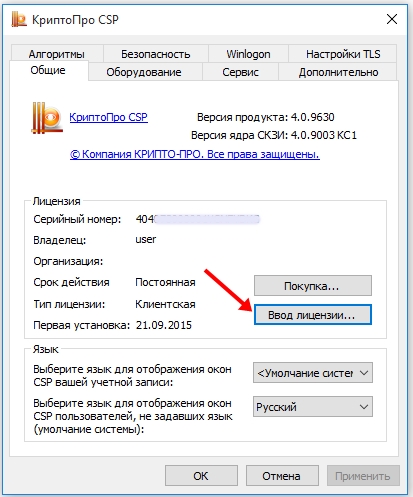 Если указанная в графе срок действия дата не истекла, вы можете пользоваться программой. В другом случае, нужно приобрести лицензию на программу. Купить лицензию на право использования КриптоПро CSP 4.0 вы можете у нас в интернет-магазине в любое время 24х7, мы отправим ключ вам на электронный адрес сразу после оплаты. Для ввода ключа (серийного номера) нажмите на кнопку «Ввод лицензии».
Если указанная в графе срок действия дата не истекла, вы можете пользоваться программой. В другом случае, нужно приобрести лицензию на программу. Купить лицензию на право использования КриптоПро CSP 4.0 вы можете у нас в интернет-магазине в любое время 24х7, мы отправим ключ вам на электронный адрес сразу после оплаты. Для ввода ключа (серийного номера) нажмите на кнопку «Ввод лицензии». 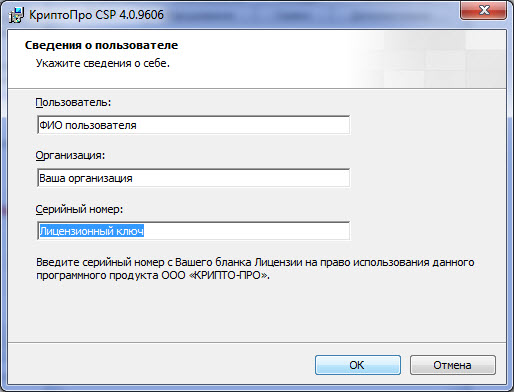 Это все, что нужно знать об установке КриптоПро CSP 4.0.
Это все, что нужно знать об установке КриптоПро CSP 4.0.
Источник: cryptoarm.ru
Как установить СКЗИ «КриптоПро CSP»
Для работы с Удостоверяющим центром на компьютере необходимо наличие СКЗИ «КриптоПро CSP» – российское средство криптографической защиты информации.
Выберите нужную версию КриптоПро CSP в соответствии с операционной системой, установленной на Вашем компьютере (см. Таблицу 1 – Совместимость версий КриптоПро CSP и ОС).
Внимание! Рекомендуем использовать КриптоПро CSP не ниже версии 4.0, т.к. только начиная с версии 4.0 осуществляется поддержка стандарта электронной подписи ГОСТ Р 34.10-2012 – обязательного с 01.01.2019 г.
Таблица 1 – Совместимость версий КриптоПро CSP и ОС
КриптоПро CSP 3.6
КриптоПро CSP 3.9
КриптоПро CSP 4.0
КриптоПро CSP 5.0
Windows Vista
Установка криптопровайдера КриптоПро CSP
Пройдите процедуру регистрации и загрузите дистрибутив КриптоПро CSP с официального сайта разработчика.
Установка дистрибутива СКЗИ КриптоПро CSP должна производиться пользователем, имеющим права администратора.
При установке КриптоПро CSP следуйте инструкциям мастера установки: 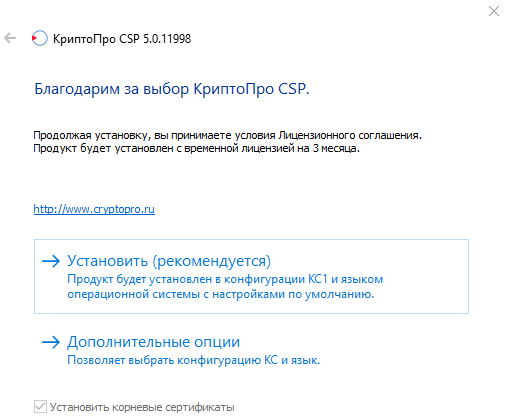 Рекомендуется устанавливать КриптоПро CSP с автоматическими настройками, но вы можете установить язык и конфигурацию уровня безопасности самостоятельно (с помощью кнопки «Дополнительные опции»).
Рекомендуется устанавливать КриптоПро CSP с автоматическими настройками, но вы можете установить язык и конфигурацию уровня безопасности самостоятельно (с помощью кнопки «Дополнительные опции»). 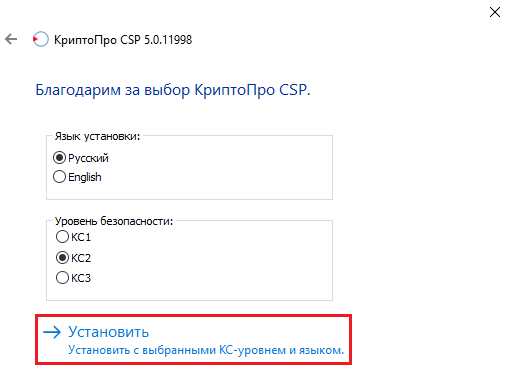
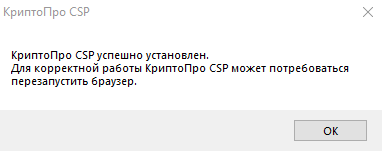
Установка контейнера закрытого ключа
- реестр (для установки в реестр);
- директория;
- съемный диск для хранения ключей (usb-ключ, nfc-карта, виртуальный жесткий диск).
При установке контейнера в реестр или директорию нужно удостовериться, что предоставлены необходимые права на ветку реестра или на папку, в которую устанавливается контейнер.
При установке контейнера на виртуальный жесткий диск, необходимо подключить его следующим путем:
- ПУСК → «Средства администрирования» → «Управление компьютером».
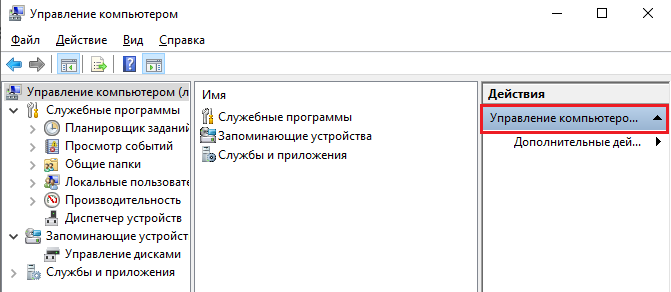
- Открыть вкладку «Управление дисками», нажать «Действие» → «Присоединить виртуальный жесткий диск».
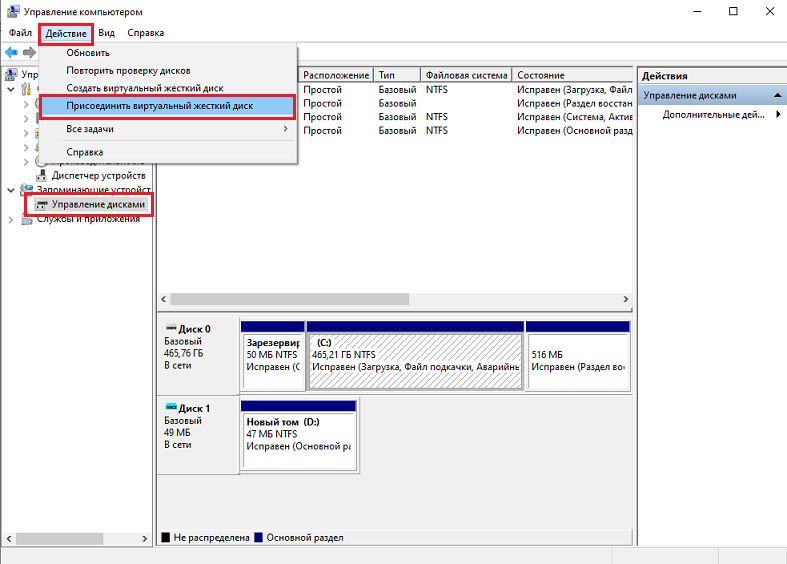
- Выбрать загруженный ранее контейнер, нажать «ОК».

- После этого новый диск будет добавлен.
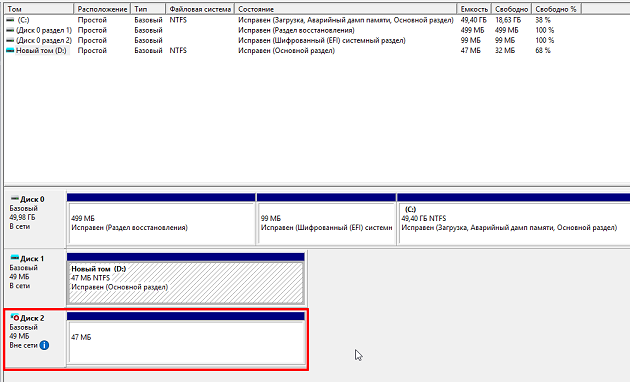
Если хранить контейнер на виртуальном жестком диске, то после перезагрузки ПК этот жесткий диск потребуется подключать заново. Поэтому рекомендуем скопировать контейнер на любой из доступных носителей с помощью программы КриптоПро CSP. Для этого:
Запустите КриптоПро CSP от имени администратора, откройте вкладку «Сервис» и нажмите на кнопку «Скопировать».
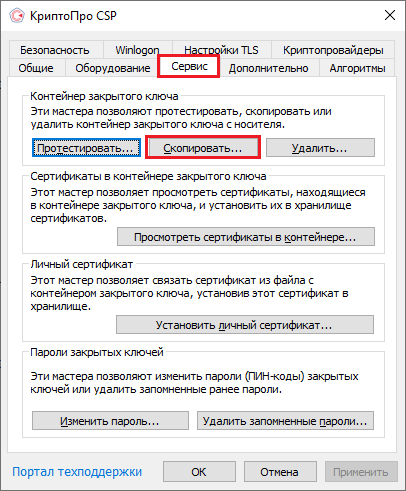
В открывшемся окне необходимо выбрать, где будет располагаться ключевой контейнер (пользователь или компьютер) с помощью кнопки «Обзор» или «По сертификату».
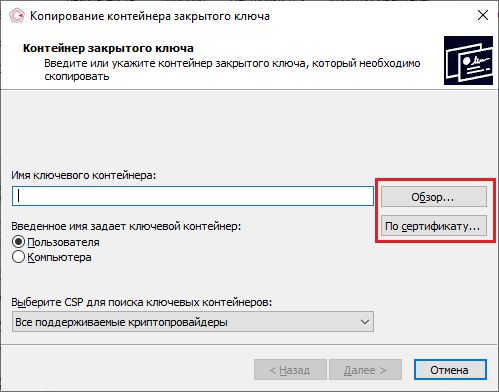
При нажатии на кнопку «Обзор», потребуется выбрать контейнер из списка:
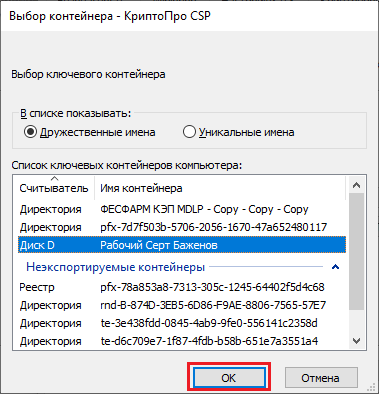
При нажатии на кнопку «По сертификату» потребуется выбрать нужный сертификат.

После того как выбран нужный контейнер, выберите имя и доступ сертификата.Нажмите кнопку «Готово».

После этого откроется окно выбора ключевого носителя, на который будет копироваться контейнер. укажите нужный и нажмите «ОК».
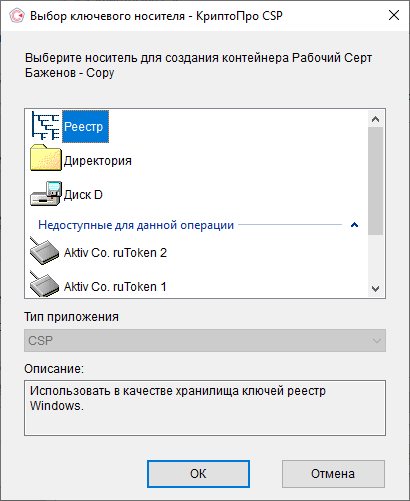
После выбора ключевого носителя создайте пароль на контейнер. Нажмите «ОК».

При успешном завершении операции появится следующее уведомление.
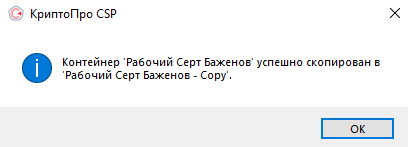
Установка сертификата в Личные
Для корректной работы «Кировки» с ГИС МТ, необходимо установить сертификат КЭП в хранилище компьютера (Local Machine).
- Для того чтобы просмотреть сертификат, хранящийся в контейнере закрытого ключа, запустите КриптоПро CSP от имени администатора. Откроется «Панель управления» СКЗИ КриптоПро CSP, где необходимо перейти на вкладку «Сервис».
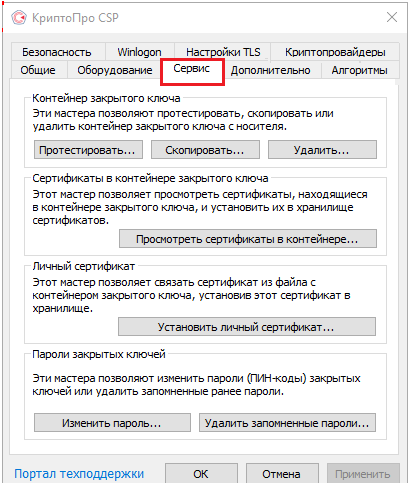
- Нажмите кнопку «Просмотреть сертификаты в контейнере». Откроется окно «Сертификаты в контейнере закрытого ключа». На этой форме в пункте «Введенное имя задает ключевой контейнер» необходимо установить флаг в пункте «Компьютера» (возможно только в случае если вы открыли КриптоПро CSP от имени администратора).
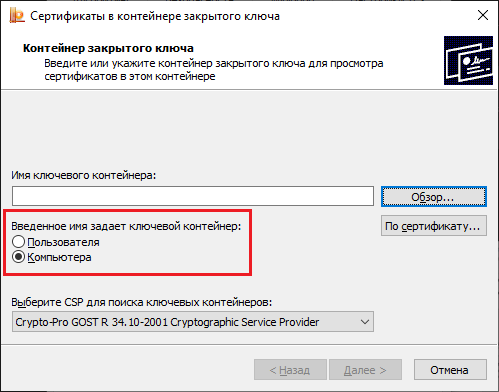
- Далее необходимо заполнить поле «Имя ключевого контейнера». Оно может быть введено вручную или найдено в списках контейнеров (кнопка «Обзор») или сертификатов (кнопка «По сертификату»). Если сертификат в выбранном контейнере имеется, откроется окно «Сертификат для просмотра».
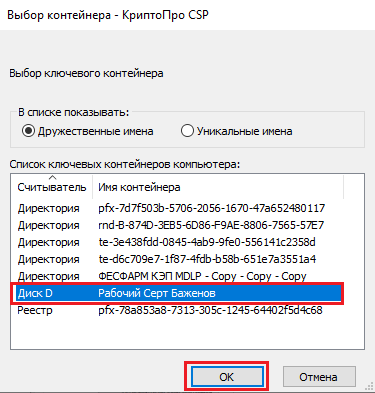
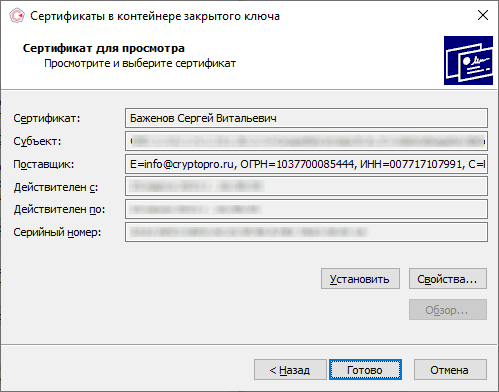
- В окне «Сертификаты в контейнере закрытого ключа» нажмите кнопку «Установить» (для связи сертификата и закрытого ключа). После этого установите сертификат в личное хранилище ( «Свойства» → «Установить сертификат»).
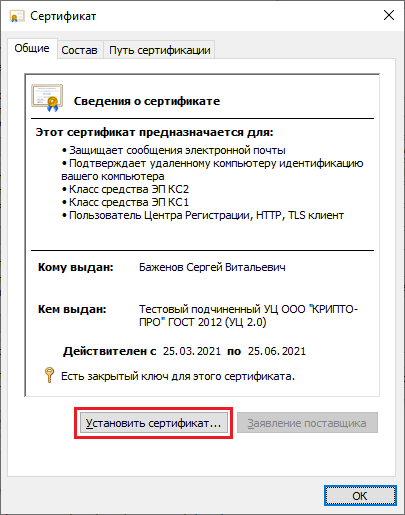
- В качестве расположения хранилища выберите «Локальный компьютер» и нажмите кнопку «Далее».

- В следующем окне выберите пункт «Поместить все сертификаты в следующее хранилище», нажмите кнопку «Обзор» и из списка хранилищ выберите «Личное».
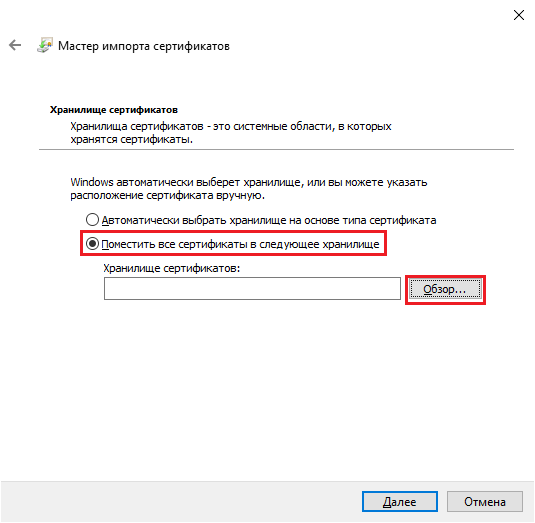
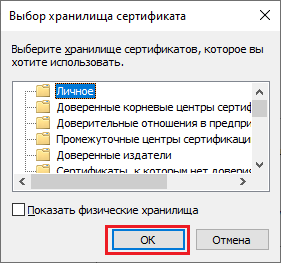
- Нажмите «ОК» → «Далее» → «Готово».
Проверка и сопоставление текущего личного сертификата и сертификата в контейнере
Данное действие можно выполнить двумя способами.
Способ 1. Сравнить отпечатки сертификата в контейнере и сертификата, установленного на ПК. Для проверки сертификата в контейнере нужно запустить КриптоПРО CSP от имени администратора, перейти во вкладку «Сервис» и нажать на кнопку «Просмотреть сертификаты в контейнере».
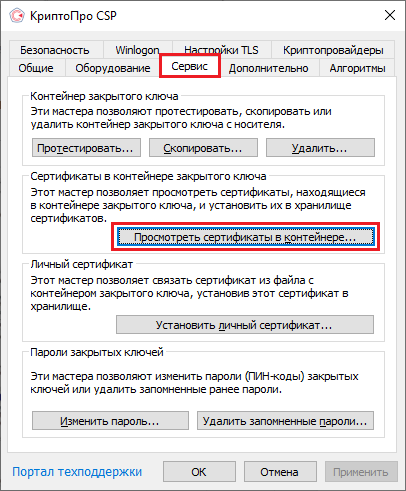
В открывшемся окне нужно выбрать «Введенное имя задает ключевой контейнер» — «Компьютер», далее нажать на кнопку «Обзор», выбрать контейнер из списка и нажать «ОК».
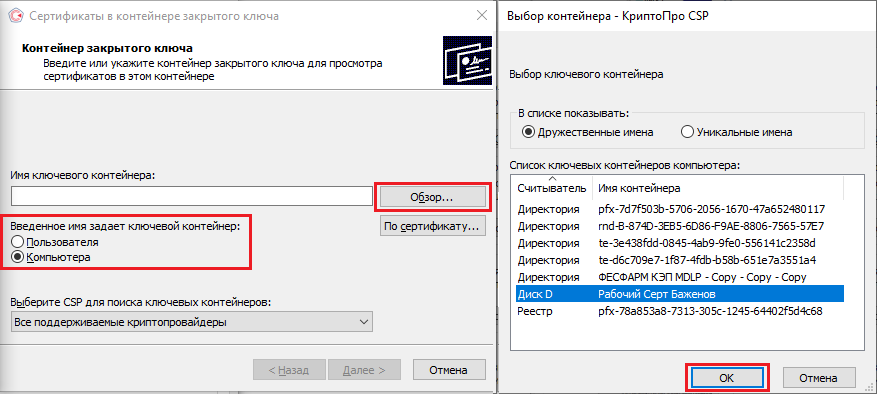
Откроется окно с информацией о сертификате, в котором необходимо нажать на кнопку «Свойства».
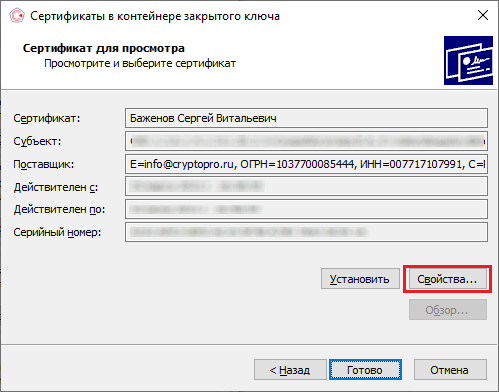
В открывшемся окне перейдите на вкладку «Состав». Вам нужна строка-отпечаток, которую вы можете сравнить наглядно со строкой-отпечатком, установленным на ПК.
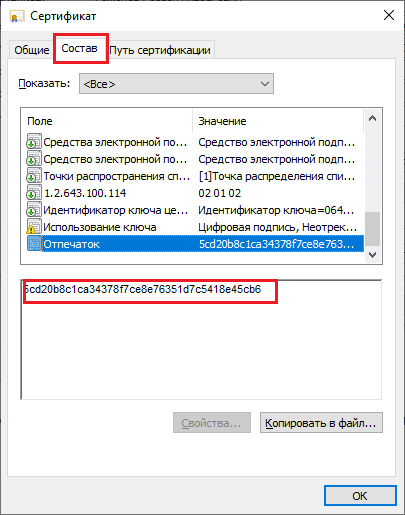
Для того чтобы сверить данный отпечаток с сертификатом, установленным на ПК, необходимо открыть ПУСК → КРИПТО-ПРО → Сертификаты.
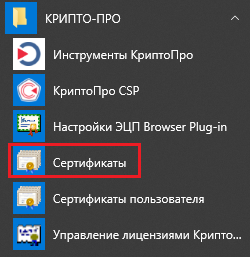
В открывшемся окне сертификатов выберите «Сертификаты (локальный компьютер)» → «Личное» → «Реестр» → «Сертификаты», и выберите нужный вам сертификат.
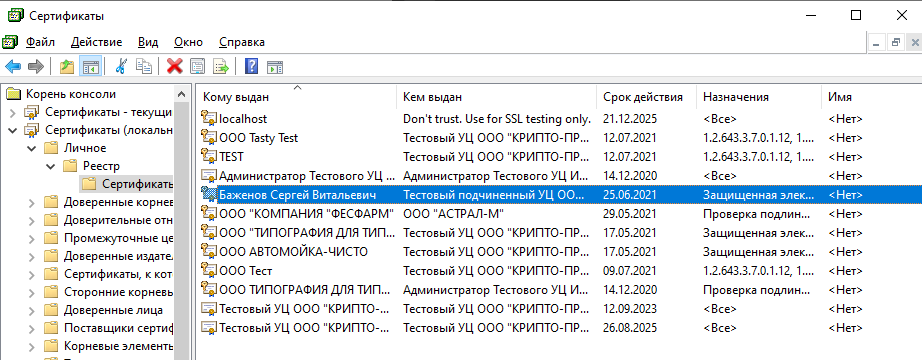
В окне сертификата перейдите на вкладку «Состав», где будет указана строка-отпечаток.
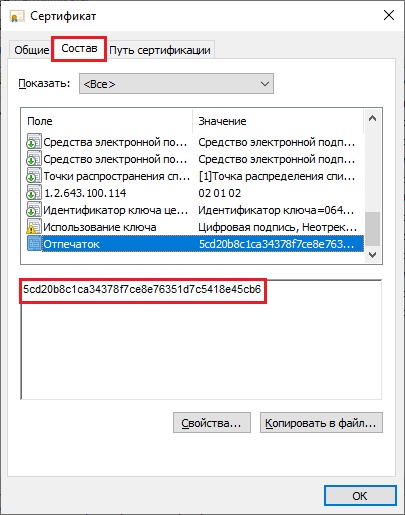
После этого вы можете сравнить два отпечатка.
Способ 2. Переустановить сертификат на ПК из контейнера. Для этого запустите КриптоПРО CSP от имени администратора, перейдите во вкладку «Сервис» и нажмите на кнопку «Просмотреть сертификаты в контейнере».
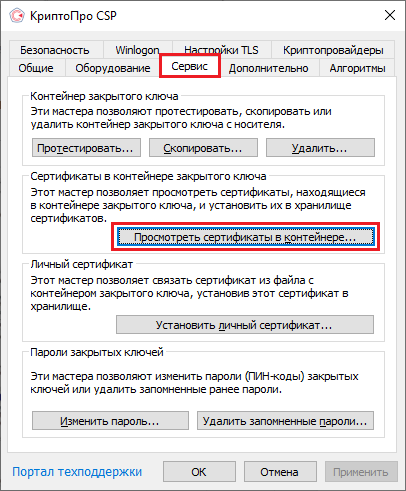
В открывшемся окне нужно выбрать «Введенное имя задает ключевой контейнер» — «Компьютер», далее нажать на кнопку «Обзор», выбрать контейнер из списка и нажать «ОК».
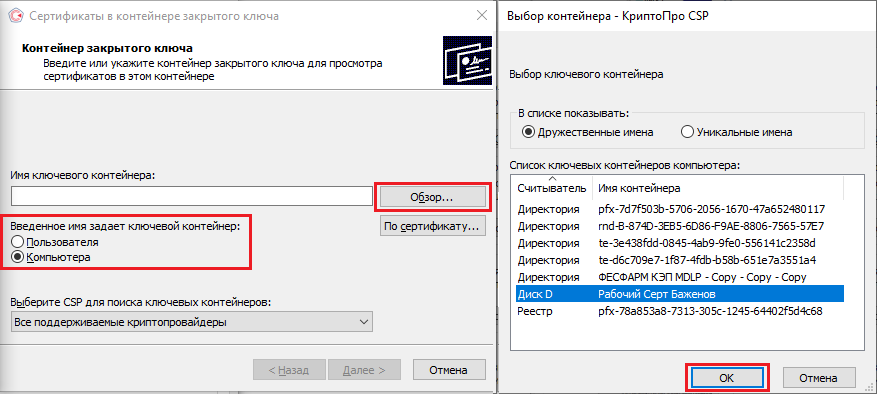
Откроется окно с информацией о сертификате, в котором необходио нажать на «Свойства» → «Установить сертификат».
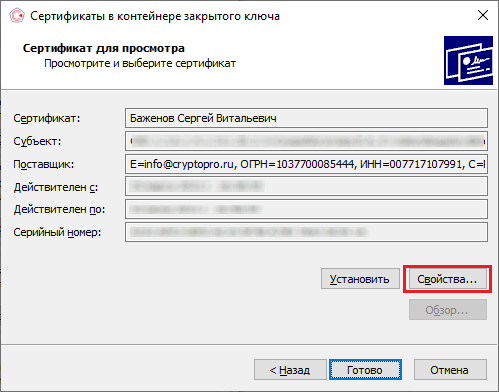
В качестве хранилища сертификата необходимо выбрать «Локальный компьютер».
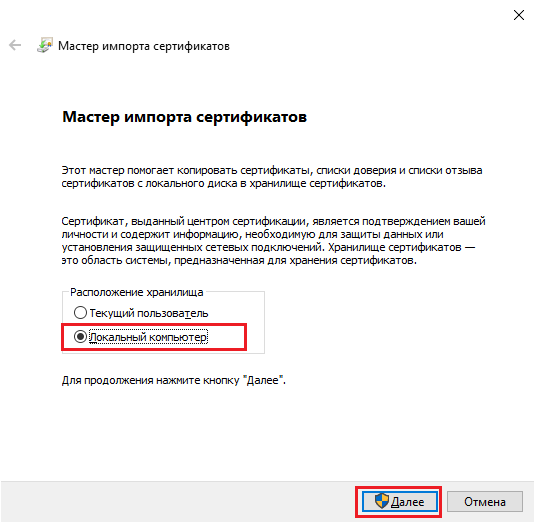
В следующем окне необходимо выбрать «Поместить все сертификаты в следующее хранилище» → «Обзор» → «Личное».
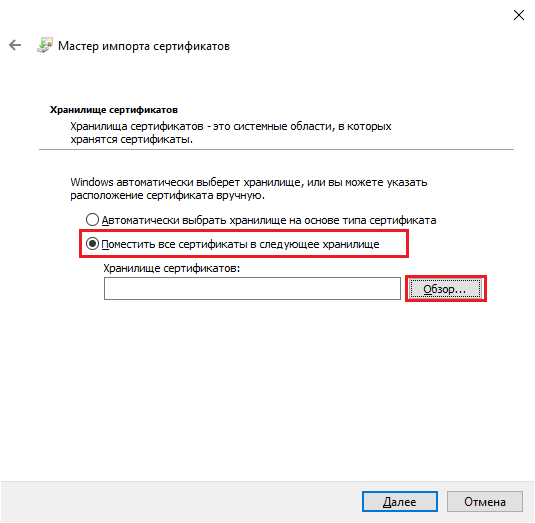
Нажмите «Далее» → «Готово». После этого импорт сертификата будет успешно выполнен.
Источник: www.cleverence.ru